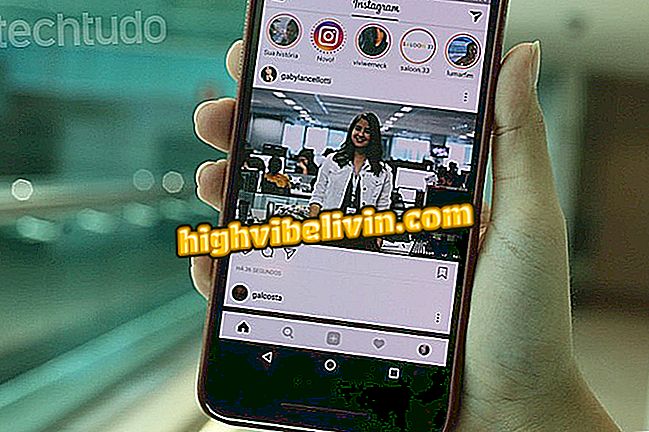Probleem Instagram-foto postitamisega Facebookis? Vaadake, kuidas lahendada
Instagram võimaldab teil fotosid automaatselt oma profiilile või Facebooki lehele postitada. Kuid see integratsioon ei toimi sageli ootuspäraselt. Järgmises juhendis vaadake, kuidas määrata Instagrami ja Facebooki vaheline ühendus, et jagada fotosid automaatselt mõlemas sotsiaalses võrgustikus. Tasub meeles pidada, et tuleb järgida lihtsat reeglit: ainult üksikuid fotosid saab jagada - rohkem kui ühe pildiga videoid ja väljaandeid galerii kujul ei aktsepteerita.
LUGEGE: Grupi profiil muutub Instagramis trendiks; vaata, kuidas see toimib
Protseduur viidi läbi iPhone'i rakenduse versioonis (iOS), kuid näpunäited on head ka Androidi kasutajatele.

Instagram: kuidas jagada sõprade postitusi lugudes
Tahad osta mobiiltelefoni, telerit ja teisi soodushinnaga tooteid? Tea Võrdle
Pange oma kontod kokku
Esimene asi, mida teha, on kontrollida, et Instagrami integratsioon Facebookiga on õigesti seadistatud. Kui jah, siis peate võib-olla lingi tühistama ja uuesti seadistama. Vaadake samm-sammult.
1. samm. Juurdepääs Instagrami seadetele ja puudutage "Seotud kontod". Seejärel puudutage "Facebook";

Juurdepääs lingitud konto seadetele
2. etapp. Veenduge, et "Jaga oma postitusi Facebookis on lubatud". Kui üksus on märgitud ja isegi siis teie pilte ei avaldata sotsiaalses võrgustikus, puudutage "Unlink account" ja kinnitage;

Ühenda Facebook oma Instagramist lahti
3. samm. Eelmisele ekraanile naasmiseks puudutage uuesti Facebooki, et linkida sotsiaalsetele võrgustikele. Nüüd laske Instagramil oma Facebooki kontole juurde pääseda, puudutades "Jätka";

Ühildage kaks kontot
Logi välja ja logige uuesti sisse
Kui ülaltoodud protseduur ei õnnestunud, proovige võimalike vigade lahendamiseks välja logida ja sisse logida sotsiaalsete võrgustike rakendustesse. Rakendusi saab eemaldada ja uuesti installida või välja logida. Kahe konto taasühendamine.
1. samm. Instagram-seadete ekraanil liikuge lõppu ja puudutage "Exit [your user name]". Seejärel puudutage kinnitamiseks valikut „Välju”;

Teie Instagram-kontolt välja logimine
2. samm. Facebookis avage sotsiaalse võrgustiku menüü ja puudutage lehekülje allosas "Välju". Kinnitage tegevus, puudutades „Välju”. Nüüd logige uuesti oma kontodesse sisse.

Facebooki kontolt välja logimine
Muutke oma Facebooki parooli
Kui muudate oma sotsiaalse võrgustiku parooli, on teil võimalik, et teie kontoga seotud rakendused vajavad uut luba töötamiseks. See sunnib Instagrami uuesti ühendama ja võimalikke probleeme lahendama. Vaadake, kuidas muuta oma Facebooki parooli arvutis või mobiiltelefonis.
Eemaldage Facebooki ühendus
Viimasel juhul peate võib-olla eemaldama Instagrami rakenduse juurdepääsu Facebookiga. Väärib märkimist, et seda tehes saab teie vanad fotod eemaldada. Tehke seda ainult siis, kui teil pole muud võimalust.
1. samm. Avage Facebooki menüü ja avage „Seaded ja privaatsus“. Seejärel koputage Seaded. Sotsiaalse võrgu seadete ekraanil puudutage "Rakendused ja saidid";

Juurdepääs Facebooki seadetele
2. samm. Nüüd koputage "Muuda" paremale "Ühendatud Facebookiga". Leidke Instagram-rakendus ja valige vasakul olev märkeruut. Lõpuks puudutage "Eemalda" ja kinnitage kustutamine. Pärast seda, minge tagasi Instagrami ja uuesti rakenduste vahel. Sellisel juhul järgige juhendi alguses juhiseid samm-sammult.

Rakenduse eemaldamine sotsiaalsest võrgust
Ma ei pääse Instagrami kaudu Facebooki kaudu juurde: kuidas seda lahendada? Esitage foorumis küsimusi.